qui puoi trovare qualche risposta ai tuoi
dubbi.
Se l'argomento che ti interessa non è
presente, ti prego di segnalarmelo.
Questo tutorial è stato creato con PSP X3 ma può essere eseguito anche con le altre
versioni di PSP.
Per tradurlo, ho usato PSP X.
Occorrente:
Materiale qui
Il mio ringraziamento a tutti coloro che hanno realizzato il materiale utilizzato in questo tutorial.
Filtri:
Alien Skin Eye Candy 5 Impact qui
Filter Factory Gallery Q qui
I filtri Factory Gallery per essere usati devono prima essere convertiti. Come fare vedi qui
Si usano importandoli in Filters Unlimited (come fare vedi qui) ma possono funzionare anche da soli

Metti la Selezione nella cartella Selezioni,
e apri il resto del materiale in PSP.
1. Apri una nuova immagine trasparente 900 x 600 pixels.
Imposta il colore di primo piano con #b51839,
e il colore di sfondo con #e78429.
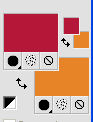
2. Passa il colore di primo piano a Gradiente rettangolare, con i seguenti settaggi.
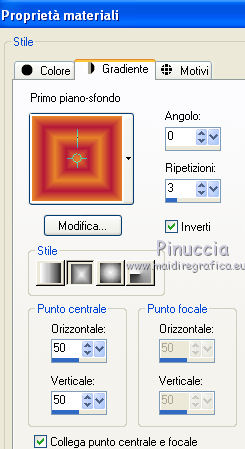
3. Effetti>Effetti artistici>Smalto.
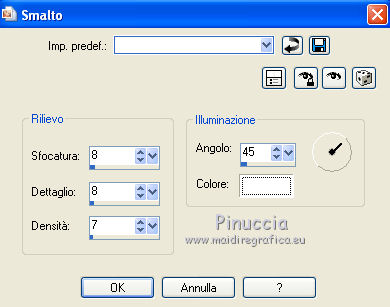
4. Selezione>Carica/Salva selezione>Carica selezione da disco.
Cerca e carica la selezione Silvina_seleccion_63.
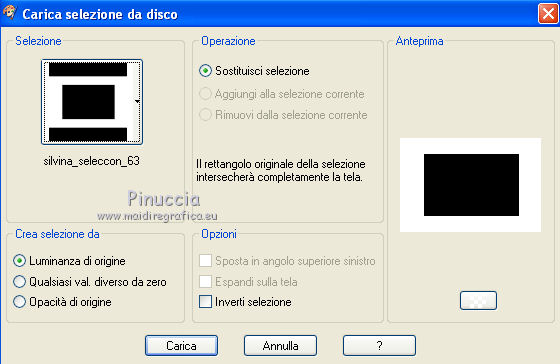
5. Effetti>Plugins>Filter Factory Gallery Q - Cartoon Art.
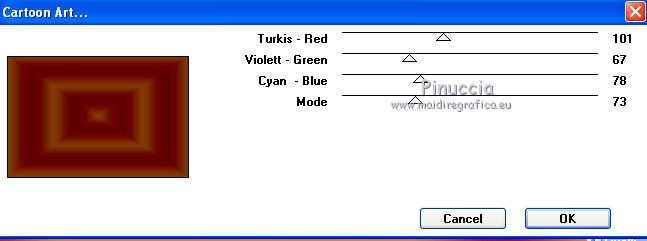
6. Selezione>Inverti.
Livelli>Nuovo livello raster.
Apri il tube "Blending material 9- misted tube of A PSP Devil" e vai a Modifica>Copia.
Torna al tuo lavoro e vai a Modifica>Incolla nella selezione.
7. Effetti>Effetti artistici>Mezzitoni.

8. Mantieni selezionato.
Livelli>Unisci>Unisci visibile.
Effetti>Plugins>Alien Skin Eye Candy 5 Impact - Extrude:
seleziona con i seguenti settaggi - con il colore #ff7c00.
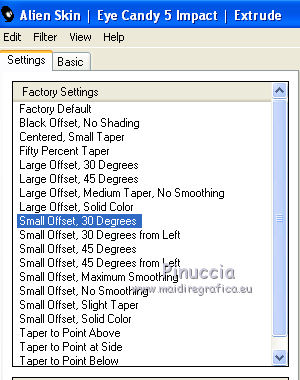 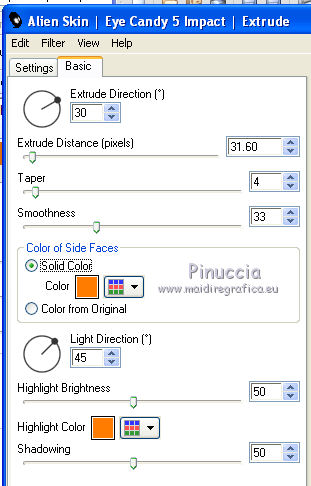
Selezione>Deseleziona.
9. Livelli>Nuovo livello raster.
Imposta il colore di primo piano con #ff7104,
e riempi  il nuovo livello con questo colore. il nuovo livello con questo colore.
Livelli>Nuovo livello maschera>Da immagine.
Apri il menu sotto la finestra di origine e vedrai la lista dei files aperti.
Seleziona la maschera "RF-masker006":

Livelli>Unisci>Unisci gruppo.
Abbassa l'opacità di questo livello al 66%.
10. Effetti>Effetti 3D>Sfalsa ombra, con il colore nero.

11. Apri il tube "Cherokee~Demon_Eye_by_TreehouseCharms" e vai a Modifica>Copia.
Torna al tuo lavoro e vai a Modifica>Incolla come nuovo livello.
Immagine>Ridimensiona, al 60%, tutti i livelli non selezionato.
Cambia la modalità di miscelatura di questo livello in Luminanza (esistente),
e abbassa l'opacità al 66%.
Posiziona  il tube come nell'esempio. il tube come nell'esempio.
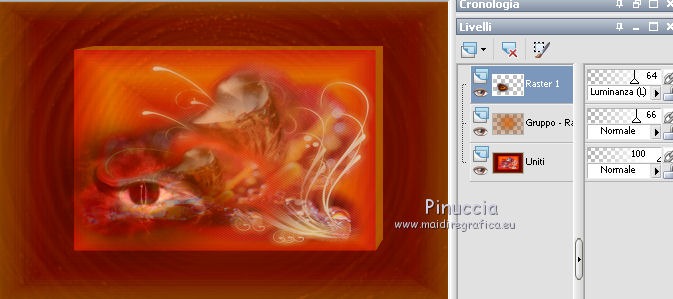
12. Apri il tube "JHanna_88b_misted face" e vai a Modifica>Copia.
Torna al tuo lavoro e vai a Modifica>Incolla come nuovo livello.
Immagine>Ridimensiona, al 90%, tutti i livelli non selezionato.
Sposta  il tube in basso a destra. il tube in basso a destra.

Nella paletta dei livelli porta questo livello sopra quello di sfondo.
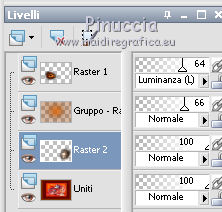
13. Attiva il livello di sfondo e chiudi tutti gli altri livelli.

14. Apri il tube "mentali-fleur81" e vai a Modifica>Copia.
Torna al tuo lavoro e vai a Modifica>Incolla come nuovo livello.
Immagine>Ridimensiona, al 90%, tutti i livelli non selezionato.
15. Posiziona  il tube un poco più a sinistra. il tube un poco più a sinistra.
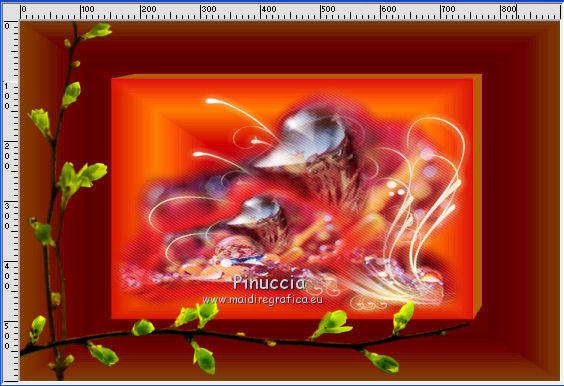
16. Cambia la modalità di miscelatura di questo livello in Luminanza (esistente),
e abbassa l'opacità al 69%.
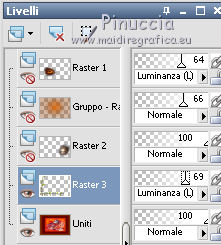
17. Riapri i livelli chiusi.
Immagine>Aggiungi bordatura, 20 pixels, simmetriche, con il colore #731b04.
18. Seleziona il brodo con la bacchetta magica  , sfumatura e tolleranza 0. , sfumatura e tolleranza 0.
Effetti>Effetti di trama>Trama - seleziona la trama Carta standard con i seguenti settaggi.
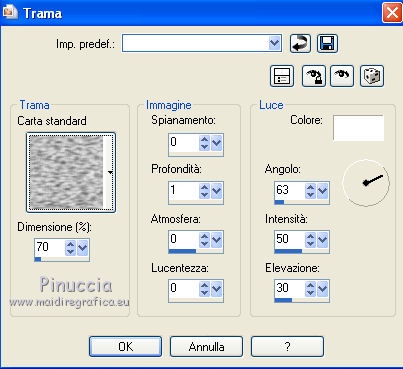
19. Selezione>Inverti.
Effetti>Effetti 3D>Sfalsa ombra, con il colore nero.

Ripeti l'Effetto Sfalsa ombra cambiando verticale e orizzontale con -3.
Selezione>Deseleziona.
20. Immagine>Aggiungi bordatura, 10 pixels, simmetriche, con il colore #ff7104.
Seleziona il bordo con la bacchetta magica 
Effetti>Effetti di trama>Trama, con i settaggi precedenti.
Selezione>Inverti.
Effetti>Effetti 3D>Sfalsa ombra, con i settaggi precedenti.
Selezione>Deseleziona.
21. Scrivi, se vuoi, testo e aggiungi il tuo nome e/o il tuo watermark.
Salva in formato jpg.

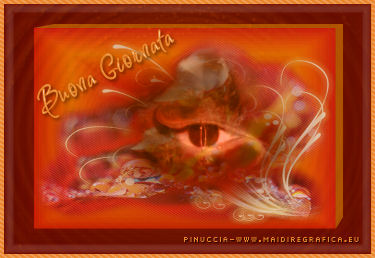

Se hai problemi o dubbi, o trovi un link non
funzionante,
o anche soltanto per un saluto, scrivimi.
7 Giugno 2010
|

